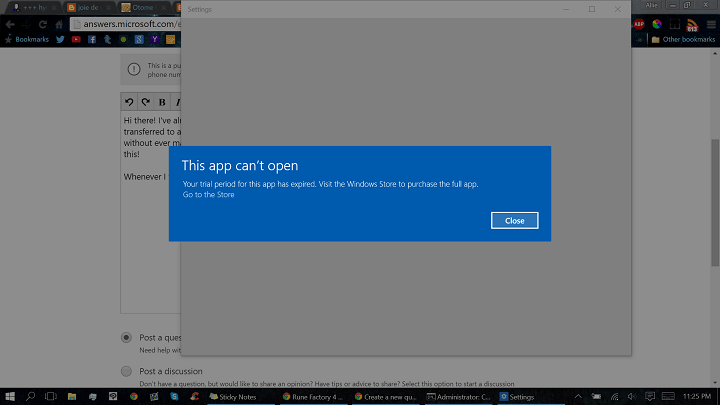
Tento software udrží vaše ovladače v provozu a ochrání vás tak před běžnými chybami počítače a selháním hardwaru. Zkontrolujte všechny své ovladače nyní ve 3 snadných krocích:
- Stáhněte si DriverFix (ověřený soubor ke stažení).
- Klepněte na Začni skenovat najít všechny problematické ovladače.
- Klepněte na Aktualizujte ovladače získat nové verze a zabránit poruchám systému.
- DriverFix byl stažen uživatelem 0 čtenáři tento měsíc.
Univerzální aplikace jsou jednou z hlavních částí operačního systému Windows 10. A pokud je nemůžete použít, drasticky se sníží funkčnost a použitelnost systému. Tentokrát pár uživatelů uvedlo, že nemohou používat své placené aplikace pro Windows 10 Universal, protože chyba říká „vaše zkušební doba pro tuto aplikaci vypršela„“, Přestože aplikaci pravidelně kupovali. Pokusíme se tedy tento problém vyřešit pro ně i pro všechny ostatní uživatele, kteří se s tímto problémem setkají.
Jak se vypořádat s „vypršelo vaše zkušební období pro tuto aplikaci“
Když jsem o tomto problému slyšel poprvé, myslel jsem si, že se ho zeptali někteří neznalí lidé, kteří nevědí, že si musí koupit plnou verzi aplikace, ale když jsem viděl, že si licenci již zakoupili, věděl jsem, že problém je více vážně. Putoval jsem tedy po internetu a našel několik řešení.
- Restartujte Windows 10 Universal Apps
- Změnit licenční období
- Resetujte své aplikace
- Spusťte skenování SFC
- Spusťte Poradce při potížích s aplikacemi Windows Store
Řešení 1 - Restartujte Windows 10 Universal Apps
Byl jsem skeptický ohledně tohoto řešení, stejně jako jsem byl skeptický k samotnému problému, protože je to nejvíce běžné a klišé řešení pro řešení problémů s aplikací Windows 10, které většinou vůbec nepomůže případech. Mnoho uživatelů však ve skutečnosti uvedlo, že jim to pomohlo problém vyřešit, a proto se o tom zmíním v článku. Tady je přesně to, co musíte udělat:
- Ujistěte se, že je vaše brána firewall povolena (pokud nevíte, jak ji povolit, podívejte se níže na postup pro povolení brány firewall).
- Přejít na Hledat, zadejte PowerShell, klikněte pravým tlačítkem na PowerShell a zvolte Spustit jako správce
- Zadejte následující řádek do prostředí PowerShell
- Get-AppXPackage - AllUsers | Foreach {Add-AppxPackage -DisableDevelopmentMode - registrace „$ ($ _. InstallLocation) AppXManifest.xml“}
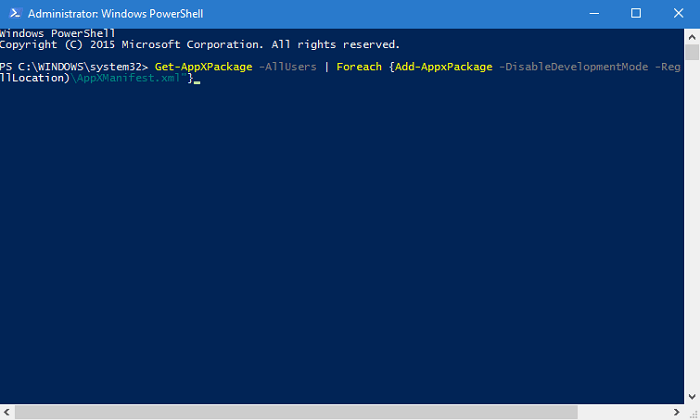
- Stiskněte klávesu Enter a počkejte na dokončení procesu
Jděte a zkontrolujte své problematické aplikace hned, problém se zkušební licencí by měl být vyřešen. Pokud to však nepomohlo, podívejte se na další řešení.
Bonus: Pokud si nejste jisti, jak zapnout bránu firewall, postupujte takto:
- Přejděte na Hledat, zadejte services.msc a otevřete Services
- Najděte bránu Windows Firewall, klepněte na ni pravým tlačítkem a vyberte Vlastnosti
- V rozevírací nabídce Typ spouštění -> Vyberte Automaticky. Klikněte na Použít
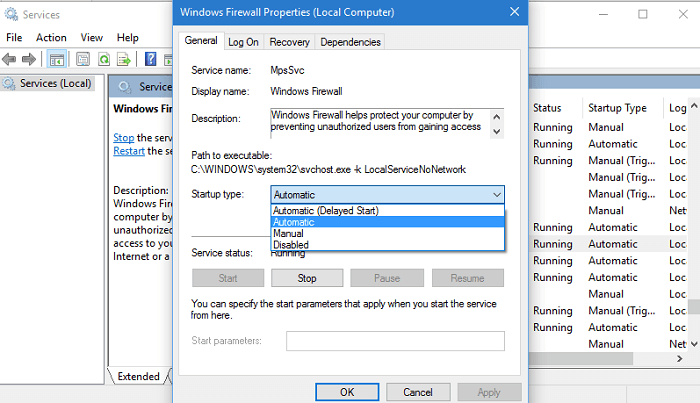
- V levé horní části okna Služby klikněte na Spustit tuto službu.
Řešení 2 - Změňte licenční období
V dnech náhledu Windows 10 měli uživatelé problém se službami Store License, protože dané licence vypršely příliš rychle. Společnost Microsoft poskytla řešení tohoto problému a problém vyřešil. Protože se tedy setkáváme s podobným problémem, můžeme zkusit i toto řešení.
Musíte udělat následující:
- Otevřete Poznámkový blok
- Vložte následující text do prázdného dokumentu:
ozvěna vypnuta
net stop clipsvc
pokud „% 1“ == ““ (
echo ZÁLOHOVÁNÍ MÍSTNÍCH LICENCÍ
přesunout% windir% serviceprofileslocalserviceappdatalocalmicrosoftclipsvctokens.dat% windir% serviceprofileslocalserviceappdatalocalmicrosoftclipsvctokens.bak
)pokud „% 1“ == „obnovit“ (
LICENCE NA OBNOVU echa ZE ZÁLOHY
zkopírujte% windir% serviceprofileslocalserviceappdatalocalmicrosoftclipsvctokens.bak% windir% serviceprofileslocalserviceappdatalocalmicrosoftclipsvctokens.dat
)net start clipsvc
- Uložte soubor jako „license.bat“ (včetně uvozovek)
- Nyní klikněte pravým tlačítkem na nabídku Start a vyberte příkazový řádek (správce)
- Spusťte soubor license.bat pomocí příkazového řádku s právy správce (hned za přesnou adresou souboru)
- Odinstalujte problematickou aplikaci
- Přejděte do Windows Store a stáhněte si aplikaci znovu.
Opět jsme netestovali, zda to funguje na Windows 10, ale předpokládáme, že by to mohlo být správné řešení, protože to vyřeší problém s licencí.
Řešení 3 - Opravte své aplikace
1. Přejděte do Nastavení> Aplikace
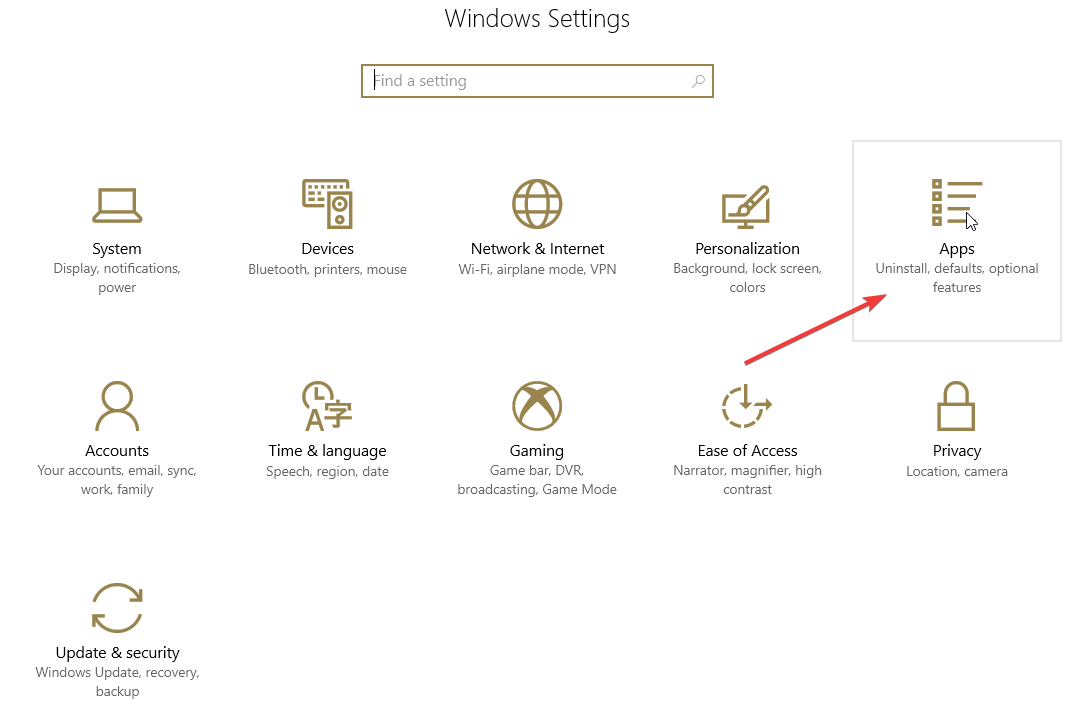
2. Vyhledejte problematické aplikace, které vám způsobují tuto chybu> přejděte do části Upřesnit nastavení> Obnovit je.
Toto řešení je obzvláště užitečné, pokud se chybová zpráva objevila krátce po instalaci nejnovějších aktualizací systému Windows 10 do počítače.
Řešení 4 - Spusťte skenování SFC
Poškozená nebo chybějící položka registru může spustit tuto nepříjemnou chybu. Zkuste opravit registr pomocí specializovaný nástroj nebo Microsoft System File Checker zkontrolujte poškození systémových souborů.
Naší radou je zálohovat registr před opravou. Pokud se něco pokazí, můžete vždy obnovit funkční verzi operačního systému.
Zde je návod spustit skenování SFC:
1. Přejděte na Start> zadejte cmd > klikněte pravým tlačítkem na Příkazový řádek> vyberte Spustit jako správce

2. Nyní zadejte sfc / scannow příkaz

3. Počkejte na dokončení procesu skenování a poté restartujte počítač. Všechny poškozené soubory budou při restartu nahrazeny.
Řešení 5 - Spusťte Poradce při potížích s Windows Store Apps
Windows 10 také obsahuje speciální nástroj pro řešení potíží, který dokáže rychle vyřešit obecné problémy, které mohou bránit správnému fungování aplikací Windows Store.
Vyzkoušejte to a spusťte to, protože by to mohlo pomoci opravit nepříjemnou chybu „Vaše zkušební doba pro tuto aplikaci vypršela“.
- Přejděte do Nastavení> Aktualizace a zabezpečení> vyberte Poradce při potížích
- Posuňte se úplně dolů a vyberte Aplikace pro Windows Store> spusťte Poradce při potížích
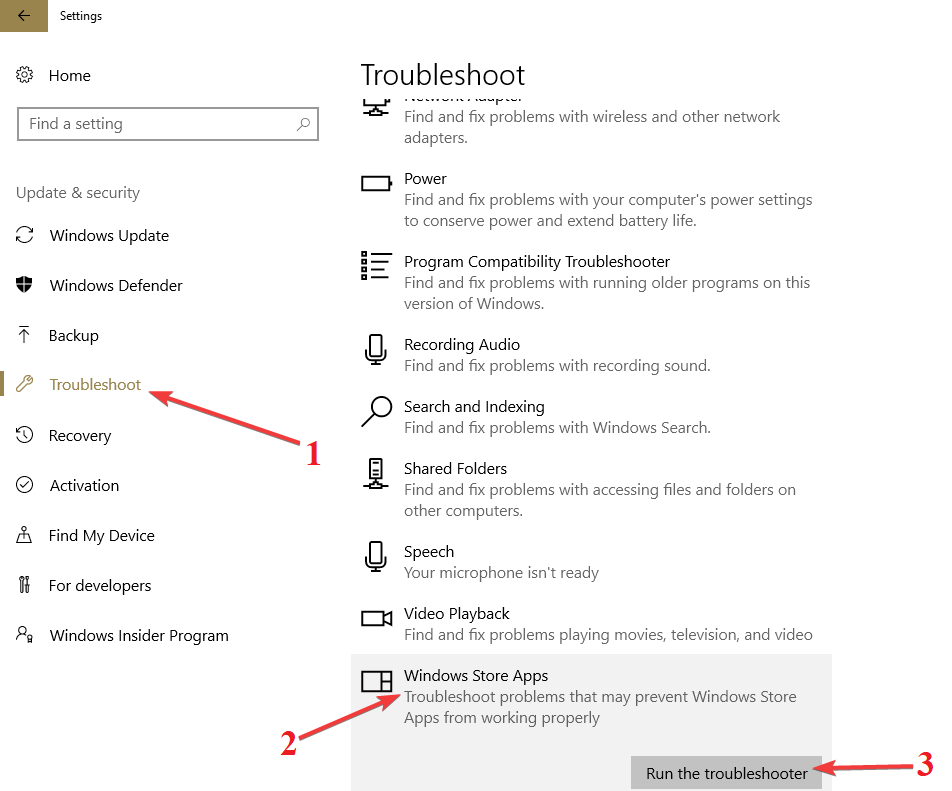
A to je vše, doufám, že vám tento článek pomohl vyřešit problém s vypršením zkušební doby pro tuto aplikaci “v systému Windows 10. Pokud máte nějaké připomínky nebo dotazy, přejděte do sekce komentářů níže.
SOUVISEJÍCÍ PŘÍBĚHY K ODHLÁŠENÍ:
- Časový limit semaforu vypršel: 5 řešení k opravě této chyby
- Oprava: Platnost součásti operačního systému vypršela
- Oprava „Vaše licence pro vývojáře vypršela“ ve Windows 10, 8, 8.1
![Myplaces.kml nereaguje na chybu Google Earth [EXPERT FIX]](/f/34a3e6ff6aa346f7ca954cb97dd2e8e6.jpg?width=300&height=460)

![Problém s procesorem CMPXCHG16b / CompareExchange128 [Oprava] • Chyby](/f/049d1fb6a2a78ccd701603fe84a08337.webp?width=300&height=460)